webpack之傻瓜式教程及前端自动化入门
原文地址:https://www.cnblogs.com/liqiyuan/p/6246870.html
接触webpack也有挺长一段时间了,公司的项目也是一直用着webpack在打包处理,但前几天在教新人的情况下,遇到了一个问题,那就是:尽管网上的webpack教程满天飞,但是却很难找到一个能让新人快速入手的、接地气的、傻瓜式的教程,自己手把手教又太浪费时间。想了一想,决定自己写一篇webpack的傻瓜式教程,旨在教会尚未了解webpack的人迅速入手懂得基本原理,而不是懵逼一昧用着老员工搭好的环境天天敲着“webpack -p -w”却不知这到底是干嘛的。
对于webpack的概念、用途、好处等等一律省略,想了解的上网搜索即可,这里直接演示如何新建一个webpack的实例。
1、安装好nodejs,安装过程网上找。
2、在D盘、E盘或任意一个磁盘中新建文件夹,命名为webpack_demo:

3、在webpack_demo文件下按住Shift键后点击鼠标右键,再左键点击“在此处打开命令行窗口”:

在打开的命令行窗口中键入:
npm init
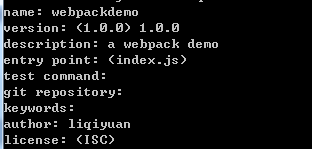
name表示项目名,version表示版本等等,不一一赘述了,看字段很容易明白,一一填完或直接一路按回车键,最后出现“is this ok?”时,敲击回车键后webpack_demo的文件夹下便生成了package.json文件。
4、在命令行中分别执行以下命令,安装对应的插件(--save-dev作用是安装的插件的同时,将插件名写入package.json的devDependencies列表中):

npm install webpack --save-dev npm install jquery --save-dev npm install style-loader css-loader --save-dev npm install extract-text-webpack-plugin –-save-dev

安装完成后package.json的代码如下(name、version、description等都是在npm init步骤中手动添加而成):

{
"name": "webpackdemo",
"version": "1.0.0",
"description": "a webpack demo",
"main": "index.js",
"scripts": {
"test": "echo \"Error: no test specified\" && exit 1"
},
"author": "liqiyuan",
"license": "ISC",
"devDependencies": {
"css-loader": "^0.26.1",
"extract-text-webpack-plugin": "^1.0.1",
"jquery": "^3.1.1",
"style-loader": "^0.13.1",
"webpack": "^1.14.0"
}
}

5、此时查看webpack_demo文件夹,会发现多出了一个文件夹:
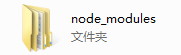
双击打开,文件夹下的内容如下:
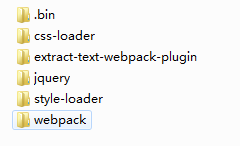
说明所需要的插件都已安装成功。
6、在webpack_demo文件下新建文件webpack.config.js:

编辑代码如下:

var ExtractTextPlugin = require("extract-text-webpack-plugin");
module.exports = {
entry: './js/main.js',
output: {
path: './dist',
filename: 'bundle.js'
},
plugins: [
new ExtractTextPlugin('./style.css')
],
module: {
//加载器配置
loaders: [
{
test: /\.css$/,
loader:ExtractTextPlugin.extract("style-loader","css-loader")
}
// {
// test: /\.(png|jpg)$/,
// loader: 'url-loader?limit=8192'
// }
]
}
};

以上代码的意思是:
引入extract-text-webpack-plugin这个插件(用于支持打包css文件,默认只支持打包js文件),读取当前目录下js文件夹中的main.js(入口文件)内容,把对应的js和css文件打包,打包后的文件放入当前目录的dist文件夹下,打包后的css文件命名为style.css,打包后的js文件名为bundle.js。
7、webpack_demo下新建js文件夹,里面新建main.js,代码编辑如下:

require('./index/index.js');
require('./index/index2.js');
require('../css/index/index1.css');
require('../css/index/index2.css');
require('../css/common/public.css');

以上代码意思为:引入当前目录index文件夹下的index.js,index2.js,引入上一层目录css文件夹下index文件下的index1.css,index2.css和common文件夹下的public.css。
8、新建上一步中对应路径的css、js、index、common文件夹,里面分别新建对应的css或js文件,每个css、js文件里写入不同的代码。
9、窗口命令行中执行代码:
webpack
出现如下提示索命打包成功:

此时打开webpack_demo文件夹,发现多了dist文件夹,打开,里面文件如下:

10、新建一个index.html文件,只引入bundle.js和style.css:

<!DOCTYPE html>
<html lang="en">
<head>
<meta charset="UTF-8">
<title>webpack教程</title>
<meta http-equiv="X-UA-Compatible" content="IE=edge"/>
<meta name="viewport" content="width=device-width, initial-scale=1.0,user-scalable = no"/>
<link rel="stylesheet" type="text/css" href="./dist/style.css">
</head>
<body> <div>webpack</div> <script src="./dist/bundle.js"></script>
</body>
</html>

双击用浏览器打开这个html,会发现入口文件main.js里面引入的所有js和css文件都已经执行了。
---------------------------------------------- 我是分割线----------------------------------------------
上边是webpack的基本用法,可见它的基本作用是把一堆js和css压缩成一个js和css,但其实它的用法远不仅如此,这里再说两个常见的用法:
1、自动加css3前缀。
我们在写一些css3的样式时,为了良好的兼容性,往往会把css3代码写成如下这个样子:
.test{
display: flex;
display: -webkit-box;
display: -ms-flexbox;
}
如果每个css3的代码都要手动写一堆前缀,那不仅要奔溃还容易出错,这种事情还是交给工具来干,会效率和靠谱的多。
2、ES6转码。
ES6将会是以后的趋势了,但兼容性很差,转码后兼容性就大大提高了。
下面通过另一个小demo,把这一串东西给跑起来。
demo示例文件结构如下:
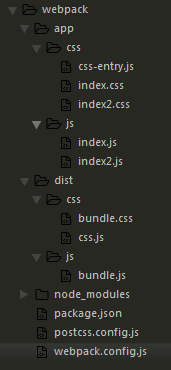
文件目录结构就不画图了,文字说明:
app:开发文件(编译前的文件)
css:手动编写的css文件集
css-entry.js:css入口文件,即说明需要打包哪些css文件
index.css:css示例文件1
index2.css:css示例文件2
js:手动编写的js文件集
index.js:js示例文件1
index.js:js示例文件2
dist:生产文件(编译后的文件)
css:编译后生成的css文件集
bundle.css:编译后生成的css文件,可直接引入使用
css.js:编译后生成的另一种css文件的用法,可先不管
js:编译后生成的jss文件集
bundle.js:编译后生成的js文件,可直接引入使用
node_modules:webpack自动安装的各依赖包,不用管
package,json:配置文件,主要告诉电脑需要安装哪些依赖包
postcss.config.js:css3自动添加前缀的配置文件
webpack.config.js:webpack的配置文件
这个是什么意思呢,就是我们把自己写好的代码分别放进app的css和js文件夹里,打包以后,webpack会自动的将代码进行添加css3前缀、打包压缩、ES6转码等全部搞定后,将处理好的代码文件生成在dist的css和js里,我们在html里直接引用处理好以后的代码就行。
demo实战:
1、按上边的目录结构一一将文件新建好,node_modules除外。
2、编写package.json,写明需要安装哪些依赖包,这些依赖包分别是干嘛的不一一说明了,想了解详细的可以直接复制依赖包名称去百度上搜。
|
1
2
3
4
5
6
7
8
9
10
11
12
13
14
15
16
17
18
19
|
{ "name": "webpack", "version": "1.0.0", "description": "webpack, es6, css autoprefixer", "author": "liqiyuan", "license": "ISC", "devDependencies": { "autoprefixer": "^7.1.1", "babel-core": "^6.24.1", "babel-loader": "^7.0.0", "babel-polyfill": "^6.23.0", "babel-preset-env": "^1.6.1", "css-loader": "^0.28.1", "extract-text-webpack-plugin": "^2.1.0", "postcss-loader": "^2.0.5", "style-loader": "^0.17.0", "webpack": "^2.5.1" }} |
3、编写webpack.config.js
|
1
2
3
4
5
6
7
8
9
10
11
12
13
14
15
16
17
18
19
20
21
22
23
24
25
26
27
28
29
30
31
32
33
34
35
36
37
38
39
40
41
42
43
44
45
46
47
48
49
50
51
52
53
54
55
56
57
|
// ES6转码和打包打包// module.exports = {// entry: [// 'babel-polyfill', // 添加了这个东西,才能完美的将ES6转码// './app/js/index.js', // 进行转码的js文件1// './app/js/index2.js', // 进行转码的js文件2// ],// output: {// path: __dirname + '/dist/js', // 编译后的js文件输出目录// filename: 'bundle.js' // 编译后的js文件名// },// module: {// loaders: [// {// test: /\.jsx?$/,// loader: 'babel-loader', // 'babel-loader'也可写成'babel'// query: {// presets: ['env']// }// }// ]// }// };// CSS自动添加前缀并打包const ExtractTextPlugin = require("extract-text-webpack-plugin");const extractCSS = new ExtractTextPlugin({ filename: './bundle.css', // 编译后生成的css文件名 disable: false, allChunks: true});module.exports = { entry: { app: ['./app/css/css-entry.js'], // 需要进行打包处理的css入口文件 }, output: { path: __dirname + '/dist/css', // 编译后生成的css文件输出目录 filename: 'css.js' }, module: { rules: [ { test: /\.css$/, use: extractCSS.extract({ fallback: "style-loader", use: ['css-loader', 'postcss-loader'] }) } ] }, plugins: [ extractCSS ]} |
4、根目录下打开命令行窗口,输入“cnpm install”,即可按照package.json的配置内容自动安装所需插件(使用cnpm之前要先把淘宝镜像安装一下:npm install -g cnpm --registry=https://registry.npm.taobao.org),不然就用“npm install”。安装完成后,根目录下会生成一个文件夹node_modules,这就是安装好的依赖包。
5、编辑postcss.config.js,这是css3自动添加前缀所需要的配置文件
|
1
2
3
4
5
|
module.exports = { plugins: [ require('autoprefixer')({browsers:['last 5 versions']}) ]} |
6、编辑app/css下面的css文件
index.css(css示例文件1)
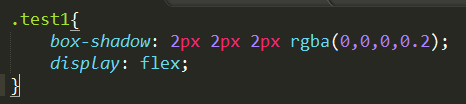
index2.css(css示例文件2)
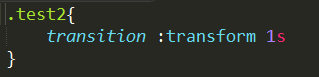
css-entry.js(css入口文件,即说明需要打包哪些css文件)
|
1
2
|
require('./index.css');require('./index2.css'); |
7、命令行中输入“webpack”。
8、神奇的情况发生,根目录下会生成dist文件夹,dist下有css文件夹,css下有bundle.css,打开bundle.css:
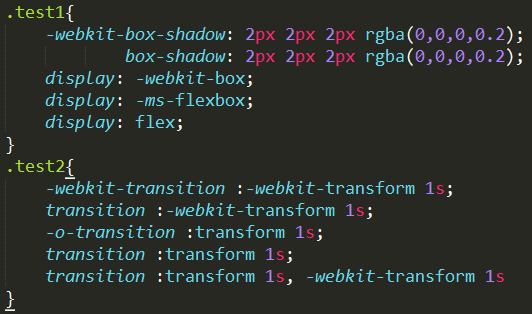
发现木有,本来index.css和index2.css里的css3代码是没有加任何前缀的,打包以后css3前缀都已经给加好了。
9、打包js文件和es6转码:编辑app/js目录下的index.js和index2.js,写上es6代码。再打开配置文件webpack.config.js,将 "ES6转码和打包" 部分代码放开,将 "CSS自动添加前缀并打包" 部分代码注释掉,命令行里敲击 "webpack",打包完成后可以看见dist/js目录下会生成一个bundle.js的文件,里面正是被打包和转码好的js代码,可完美被IE9及以上的浏览器支持。
附上此例子的giuhub地址:https://github.com/Leeqly/webpack-es6-autoprefixer
可前往下载,然后直接cnpm install安装好依赖包后就可以使用了。
顺便提一下webpack几个常用命令
webpack:普通打包
webpack -p:压缩打包
webpack -p -w:监听所有需要打包的代码,只要有代码被改动并保存后,就会自动进行打包
webpack之傻瓜式教程及前端自动化入门的更多相关文章
- webpack之傻瓜式教程
接触webpack也有挺长一段时间了,公司的项目也是一直用着webpack在打包处理,但前几天在教新人的情况下,遇到了一个问题,那就是:尽管网上的webpack教程满天飞,但是却很难找到一个能让新人快 ...
- webpack之傻瓜式教程(转载)
1.安装好nodejs,安装过程网上找. 2.在D盘.E盘或任意一个磁盘中新建文件夹,命名为webpack_demo: 3.在webpack_demo文件下按住Shift键后点击鼠标右键,再左键点击“ ...
- 初识springboot(傻瓜式教程)
初识springboot(傻瓜式教程) 项目所需的版本 IDEA 2018 maven 3.x jdk-1.8 IDEA创建spring-boot项目(maven方法) 1.创建一个maven工程 点 ...
- MacOS安装Docker傻瓜式教程
最近电脑越来越卡了,为了减少系统开销,以及后期维护方便,所以考虑将本地安装一些服务迁移到docker中去管理,这一切的基础是要先有docker服务,所以本文就先记录怎样在mac上安装配置docker, ...
- 如何使用win7自带的备份还原以及创建系统镜像------傻瓜式教程
对于经常鼓捣电脑的童鞋来说,装系统是一件极其平常的事情,不过系统装多了之后,我们会感到比较烦躁,因为每一次装系统意味着驱动的重新安装,程序的重新安装,每次这么鼓捣几次,半天时间就花在这上面了,效率是在 ...
- gulp前端自动化入门
一.从零开始搭建gulp前端自动化 1.首先安装nodejs 2.npm init 初始化 生成package.json 2.1 可以选装cnpm cnpm是淘宝提供的服务 安装:命令提示符执行npm ...
- Ogre 1.7.0,VS2005编译全过程傻瓜式教程
最近下了最新版Ogre 1.7.0,从下载到最后编译运行成功Ogre自带的Sample花了将近一下午时间. 网上有很多编译Ogre的教程,这里整理我看过的教程,加上自己的经验再详细总结一遍. 第一步: ...
- iOS 消息推送(APNs) 傻瓜式教程
也可以去我的简书页面查看这篇文章 首先: 1.做iOS消息推送需要真机测试 2.做iOS消息推送需要有付费的开发者账号 是否继续看帖? 先学习一下相关的知识吧! 因为中途可能会遇到一些问题,这篇文章或 ...
- Windows7部署WordPress傻瓜式教程(IIS7.5+MySQL+PHP+WordPress)
http://www.cnblogs.com/vengen/archive/2010/01/01/WordPressInstall.html
随机推荐
- zookeeper 数据节点的增删改查
1.连接服务端 [root@localhost bin]# ./zkCli.sh -server 127.0.0.1:2181 Connecting to 127.0.0.1:2181 2018-05 ...
- module.exports,exports,export和export default,import与require区别与联系
还在为module.exports.exports.export和export default,import和require区别与联系发愁吗,这一篇基本就够了! 一.首先搞清楚一个基本问题: modu ...
- 其它浏览器上是可以正常请求的,ie浏览器上确出现奇怪的http请求400错误
做项目的时候,遇到一个小的问题.一个location.href="请求的url"在其它浏览器上是可以正常请求的.但是在ie浏览器上确出现奇怪的http请求400错误,我们先来对于h ...
- unity 渲染第一步
unity 不是将宇宙投影到水晶球里,而是:将整个 view frustum 投影成 一个 cube .------ <unity 渲染箴言> 观察一下,整个 view frustum 以 ...
- openerp学习笔记 日期时间相关操作
日期格式化字符串:DATE_FORMAT = "%Y-%m-%d" 日期时间格式字符串:DATETIME_FORMAT = "%Y-%m-%d %H:%M:%S" ...
- JAVA学习5:用Maven创建第一个web项目(2)servlet演示
上一章用Maven新建了web项目成功后,本文演示在此基础上应用servlet. 1.首先修改pom.xml文件,添加servlet依赖 <project xmlns="http: ...
- spring mvc中DispatcherServlet如何得到ModelAndView的
首先看下面这种张图,这张图说明了spring mvc整体的流程. 本文讲的就是如何从DispatcherServlet中得到ModerAndView的过程. 首先看DispatherServlet这个 ...
- Win7 开机启动
1.注册表里面写代码,设置程序以开机启动; 但这样会需要管理员权限,添加程序以管理员权限启动后,又无法直接进入到软件启动界面,UAC控制 代码一: /// <summary> /// 设置 ...
- ASP.NET MVC4 新手入门教程之六 ---6.编辑视图与编辑方法
在本节中,您会为电影控制器检查生成的操作方法和视图.然后,您将添加一个自定义的搜索页面. 运行该应用程序,然后浏览到Movies控制器通过将/Movies追加到您的浏览器的地址栏中的 URL.将鼠标指 ...
- ssm架构添加maven、shiro、lucene、ueditor、druid支持
1.pom.xml文件配置: <project xmlns="http://maven.apache.org/POM/4.0.0" xmlns:xsi="http: ...
